
Nuo tada, kai skaičiavimas pradėjo populiarėti 90-ųjų viduryje, mes susidūrėme su tuo susijusiu įsipareigojimu, apie kurį nežinojome: atsarginėmis kopijomis. Atsarginės kopijos yra vienintelis būdas venkite prarasti visą informaciją kuriuos abu laikėme kompiuteryje, kaip planšetiniame kompiuteryje ar išmaniajame telefone.
Debesų saugojimo paslaugos labai padėjo atliekant šį darbą - užduotį, kuriai anksčiau reikėjo prijungti išorinį kietąjį diską prie kompiuterio, kad būtų galima padaryti atsarginę kopiją. Naudojant išmaniuosius telefonus tai neįmanoma, todėl turime pasitelkti kitus metodus pasidarykite viso savo mobiliojo telefono turinio kopiją.
Nepaisant skirtingų „Microsoft“ bandymų patekti į išmaniųjų telefonų pasaulį, deja, fantastiška idėja (aš to sakau ne su manija): siūlyti „Windows“ mobiliuosiuose įrenginiuose buvo nesėkminga, privertusi ją visiškai atsisakyti šios idėjos ir tiek „iOS“, tiek „Android“ ir toliau dalytis rinka.

Siūlydama visą įrenginių ekosistemą, „Apple“ siūlo mums įvairius įrankius, kaip paprastai padaryti atsargines kopijas „iPhone“, „iPad“ ar „iPod touch“. „Android“ atveju viskas yra kitaip, nors ir remiantis „Android“, tai pats „Google“ kuris buvo atsakingas už galimybę sudaryti prietaiso turinio kopijas, jei įrenginį valdo „Google“ paslaugos.
JAV uždraudus „Huawei“, „Google“ buvo priversta leisti „Android“ siūlyti savo įrenginiuose, taigi metodas, kurį parodysime, padės jums padaryti atsargines kopijas „Google Android“ (su „Google“ paslaugomis). negalioja „Huawei“ įrenginiams be šių paslaugų.
Priežastys sukurti atsarginę kopiją
Atkurkite telefoną, nes jis neveikia kaip pirmąją dieną, turime daug akumuliatoriaus energijos ir neradome sprendimo, telefonas buvo pavogtas arba pametėme, jis visiškai nustojo veikti ... yra daug atsitiktinių situacijų su kuriais galime susitikti kasdien, pateisinantys reikalingą laiką padaryti atsarginę kopiją.
Atsarginė kopija „Android“
„Google“ diskas duomenims

Norint naudotis „Android“ išmaniuoju telefonu, reikia taip arba taip, turėti „Gmail“ paskyrą. „Gmail“ paskyros ne tik siūlo mums geriausią šiandien teikiamą pašto paslaugą, bet ir siūlo daugybę susijusių paslaugų, tokių kaip „Google“ nuotraukos, „Google“ diskas, kad žinomiausi ir mes galime iš jų gauti maksimalią naudą.
Atsarginė kopija, kurią galime atlikti naudodami „Android“ „Google“ diske, apima skambučių istoriją, kontaktus, tekstinius pranešimus bet ne nuotraukos ir vaizdo įrašai nes tuo rūpinasi „Google“ nuotraukos. Norėdami sukurti „Android“ išmaniojo telefono atsarginę kopiją „Google“ diske, turime atlikti šiuos veiksmus:
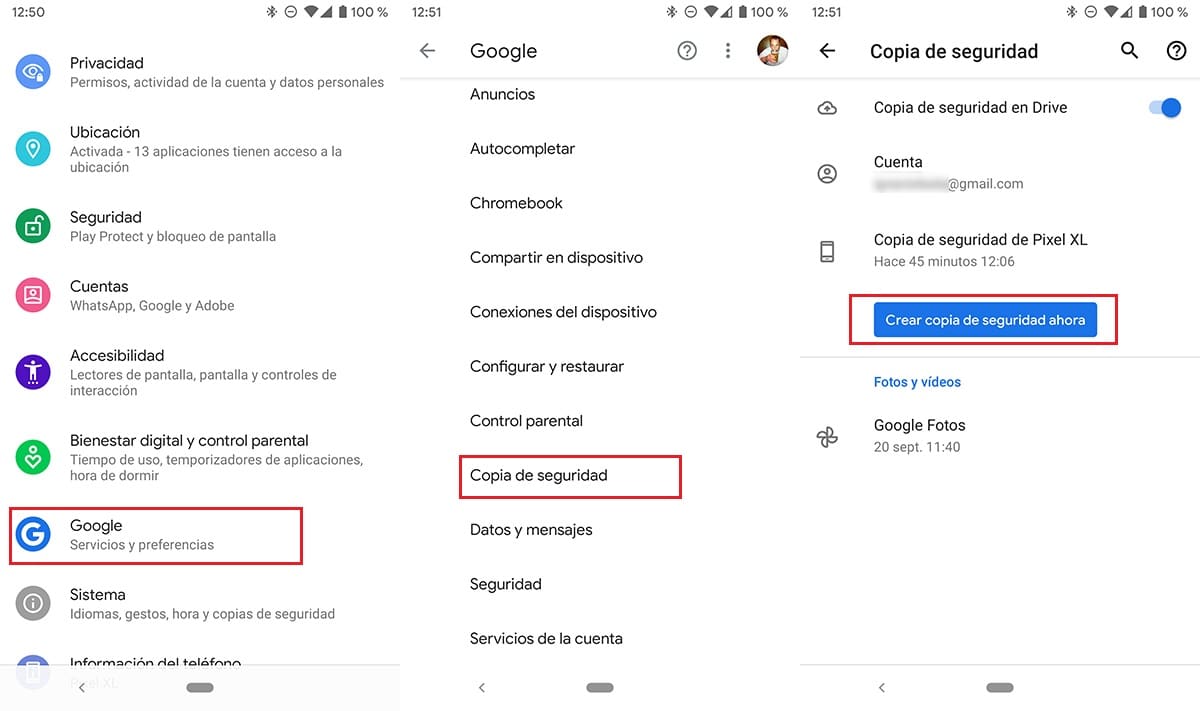
- Pirmas dalykas, kurį turime padaryti, yra prieiga prie terminalo nustatymų per programą Nustatymai.
- Nustatymuose spustelėkite "Google" naudotis paieškos giganto siūlomomis paslaugomis ir tarp jų padaryti atsargines kopijas „Google“ diske.
- „Google“ meniu spustelėkite Atsarginė kopija.
- Jei įrenginyje turime daugiau nei vieną paskyrą, privalome pasirinkite paskyrą kurio kopiją norime padaryti.
- Galiausiai spustelėjame Sukurkite atsarginę kopiją dabar.
Neįtraukiant į įrenginį saugomų vaizdų ir vaizdo įrašų, šis procesas trunka tik kelias sekundes, o blogiausiu atveju - minutes, todėl nebūtina krauti įrenginio kol darome atsarginę kopiją.
Kompiuteryje nebūtina turėti „Google“ disko programos, nes negalėsime pasiekti atsarginės kopijos duomenų, nes jie yra užšifruoti ir be prieigos iš mūsų paskyros. Nepaisant to, jei norite atsisiųsti „Google“ diską į savo kompiuterį, kad galėtumėte pasiekti failus, kuriuos saugome „Google“ debesyje, galite tai padaryti naudodami programą, kurią galite atsisiųsti naudodami šią nuorodą.
„Google“ nuotraukos, skirtos nuotraukoms ir vaizdo įrašams
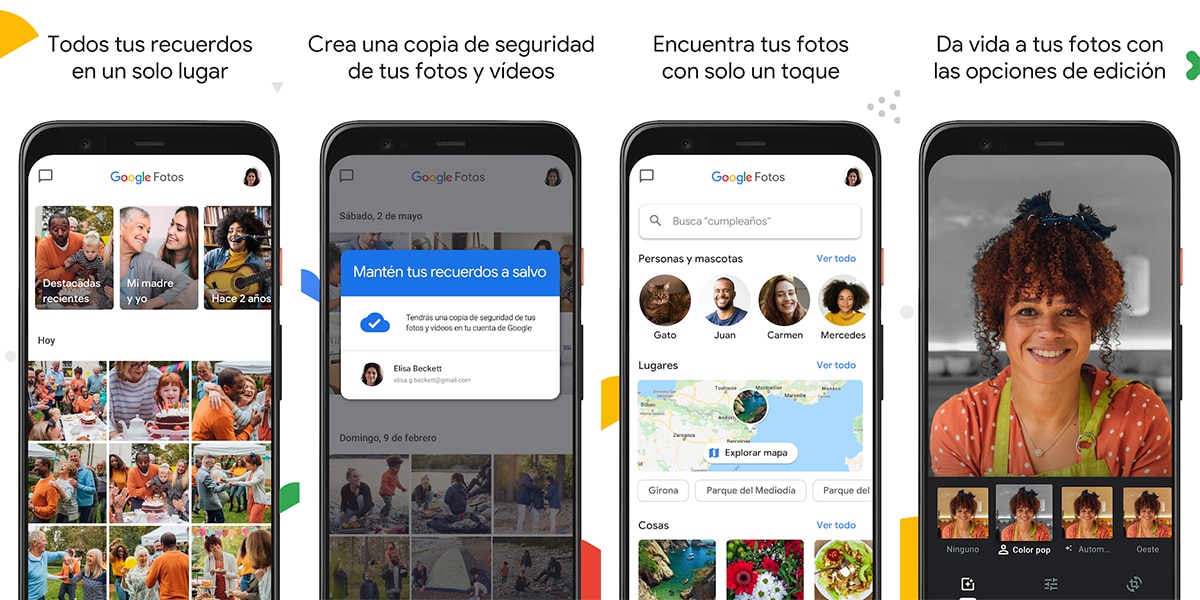
Daugumai mobiliųjų telefonų vartotojų rūpi tik kasdien daromos nuotraukos ir vaizdo įrašai, nes jie yra vertingi prisiminimai ateičiai. Jei tai jūsų atvejis ir vienintelis nerimą keliantis dalykas yra tokio tipo turinys, jums nereikia naudoti „Google“ disko, kad galėtumėte kurti savo kompiuterio kopiją naudodami tik „Google“ nuotraukas galite tai padaryti.
„Google“ nuotraukos saugo visas nuotraukas ir vaizdo įrašus, kuriuos darome iš savo įrenginio, aukštos kokybės (jie nėra tokios pat kokybės kaip mūsų įrenginio vaizdai ar vaizdo įrašai, tačiau labai panašūs) visiškai nemokama ir automatinė. Kiekvieną kartą, kai prijungiame įrenginį prie įkroviklio, programa yra atsakinga už viso naujo turinio įkėlimą į „Google“ nuotraukas.
Šios programos dėka mes galime pasiekti visą turinį sukurta naudojant mūsų įrenginį bet kuriame kitame įrenginyje ir kompiuteryje per naršyklę.
Windows
Jei esate iš tų, kurie dar neprisitaikė prie debesies saugojimo paslaugų, turėtumėte tai padaryti dabar. Jei ne, vis tiek yra dar vienas atsarginės kopijos kūrimo būdas „Android“ įrenginio, bent jau vaizdų ir nuotraukų, o tai yra tikrai svarbu.
į atsarginę „Android“ kopiją į „Windows“, turime atlikti toliau aprašytus veiksmus:
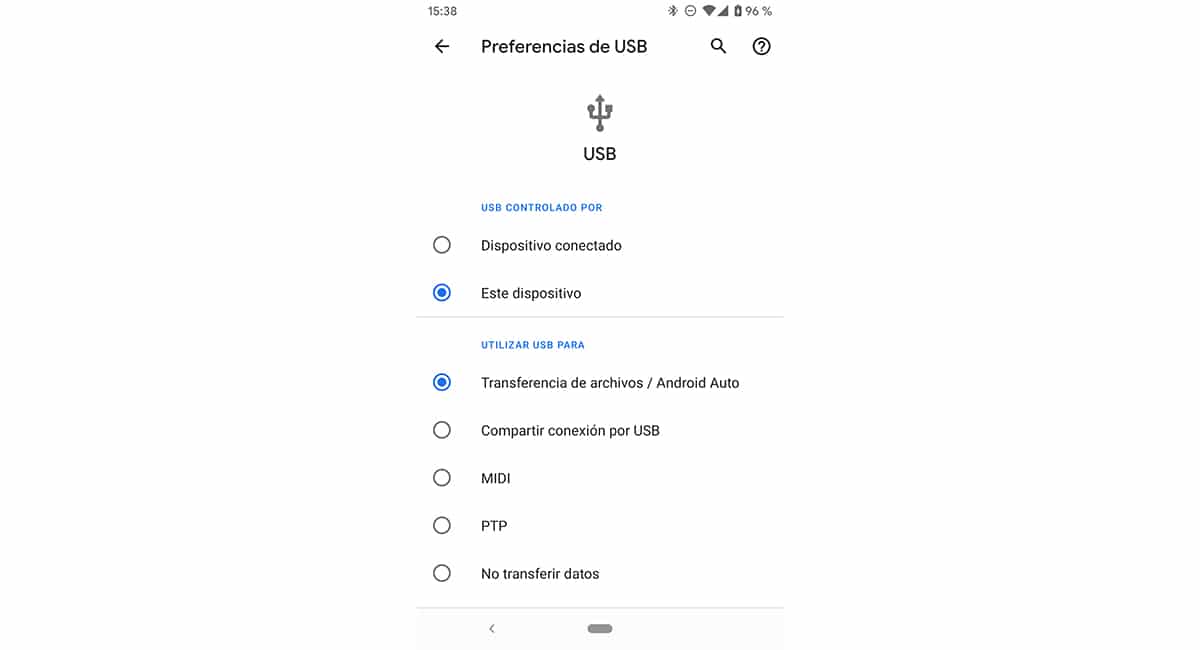
- Prijunkite išmanųjį telefoną prie kompiuterio, įjungdami funkciją Failų perdavimas įrenginyje.
- Tada mes pasiekiame "Windows File Explorer" ir saugojimo blokas atstovaujantis naujam išmaniajam telefonui.
- Iš visų parodytų aplankų mes tiesiog turime padaryti DCIM aplanko kopiją. Šiame aplanke saugomi visi vaizdai ir vaizdo įrašai, kuriuos darome su įrenginiu.
Mac
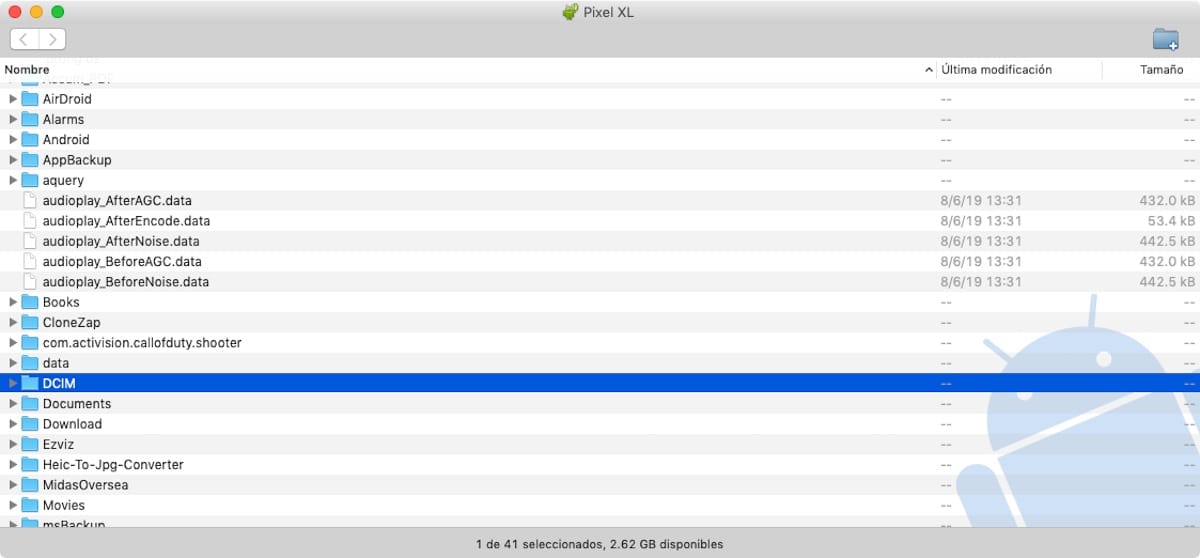
Procesas padaryti atsarginę vaizdų ir nuotraukų kopiją, kurią turime „Android“ išmaniajame telefone iš „Mac“ yra tas pats kaip su „Windows“, nes mes turime nukopijuoti tik DCIM įrenginio aplanką. Norėdami pasiekti įrenginį, turime naudoti programą „Android“ failų perkėlimas, programa yra ne kas kita, kaip failų naršyklė, labai panaši į „Windows“.
Atsarginė kopija naudojant „iOS“
Operacinė sistema, kurią „Apple“ naudoja savo mobiliuosiuose įrenginiuose, yra „iOS“, visiškai kitokia operacinė sistema nei ta, kurią galime rasti „Android“, todėl atsarginės kopijos kūrimo metodai jie yra visiškai skirtingi.
"iCloud"
„iCloud“ yra „Apple“ debesies saugojimo paslauga. Ši paslauga siūlo visiems vartotojams 5 GB nemokamos saugyklos vietos, daugiau nei pakankamai vietos svarbiausiems mūsų įrenginio duomenims („iPhone“, „iPad“ ar „iPod touch“) saugoti, tačiau nesaugoti vaizdų ir vaizdo įrašų, kuriuos turime įrenginyje.
„iCloud“ yra įjungtas pagal numatytuosius nustatymus, todėl „Apple“ debesyje visada turėsime atsarginę mūsų kontaktų, kalendorių, „Safari“ žymių, užrašų, priminimų, „iCloud“ pranešimų, slaptažodžių, programos „Health“ duomenų kopiją ... Taip pat saugomos nuotraukos ir vaizdo įrašai, mes gaminame iš savo prietaiso, jei turime daugiau vietos nei 5 GB, kurią ji siūlo nemokamai.
Jei ne, turime išjungti „Photos in iCloud“ laukelįKai 5 GB bus pilna, nebus vietos naujam turiniui laikyti. Iš paties įrenginio galime padaryti atsargines „iPhone“ kopijas. Šie duomenys neapima duomenų, kurie yra saugomi „Apple“ debesyje, tik norint suaktyvinti šią paslaugą, bet apima tik:
- Programos duomenys.
- „Apple Watch“ atsarginės kopijos, jei tai nėra šeimos bendrinimas.
- Įrenginio nustatymai.
- Pagrindinis ekranas ir programų organizavimas (ne pačios programos).
Kas yra neįtraukta į „iCloud“ atsargines kopijas:
- „ICloud“ saugomi duomenys, pvz., Kontaktai, kalendoriai, užrašai, pranešimai, „Health“ programos duomenys ...
- Duomenys, saugomi kitose debesijos paslaugose, tokiose kaip „Gmail“
- Pašto programos duomenys.
- „Apple Pay“ informacija ir nustatymai.
- Palieskite „ID“ ir „Face ID“ nustatymus.
- „ICloud“ muzikos biblioteka ir „App Store“, jei ji vis dar pasiekiama „iTunes“, „Apple Books“ ar „App Store“.
į įgalinti „iCloud“ atsargines kopijas Turime atlikti toliau nurodytus veiksmus:
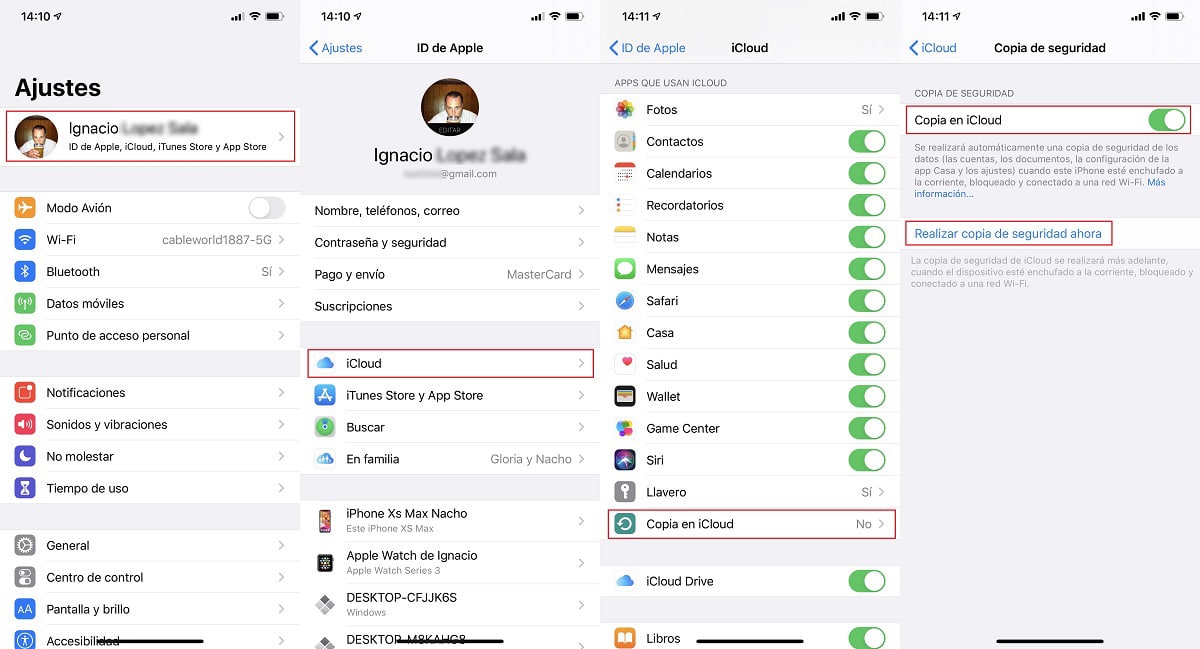
- Nustatymuose spustelėkite mūsų „Apple ID“.
- Tada spustelėkite "iCloud".
- „ICloud“ visi duomenys, kurie automatiškai saugomi „iCloud“, bet kurie nėra į atsarginę kopiją.
- Norėdami suaktyvinti atsarginę kopiją „iCloud“, spustelėkite Kopijuoti į „iCloud“.
- Galiausiai suaktyviname jungiklį „Kopijuoti“ sistemoje „iCloud“ ir Dabar sukurkite atsarginę kopiją.
Mac
Jei mūsų kompiuterį valdo „macOS 10.14“ arba ankstesnė versija, turime naudoti „iTunes“ programą. „iTunes“ visada buvo visko, ką „Apple“ suteikė vartotojams, programa, ir aš sakau, nes „MacOS 10.15“ paleidus „Apple“ atskyrė visas programas ir „iTunes“ išnyko. Atsarginės kopijos, kurias darome savo įrenginyje, prijungtame prie „Mac“ jose yra visi įrenginio kreneliniai duomenys.
Jei mūsų komanda maitina „maOS 10.14 Mojave“ arba ankstesnė versija, turime atlikti šiuos veiksmus.

- Mes prijungiame savo įrenginį prie kompiuterio ir atidarome „iTunes“.
- Bus rodomas pranešimas Pasitikite šiuo kompiuteriu? įrenginyje, atsakydami Taip, abu įrenginiai gali bendrauti tarpusavyje.
- Tada spustelėkite prijungtą įrenginį ir Bendroji informacija.
- Apatiniame dešiniajame kampe turime spustelėti Dabar sukurkite atsarginę kopiją. Jei įrenginyje, iš kurio norime padaryti kopiją, užimta vieta yra labai didelė, tai užtruks daug laiko. Gerai tai, kad kol vyksta atsarginė kopija, įrenginys taip pat įkraunamas.
Jei mūsų komanda valdo „maOS“ 10.15 „Catalina“ ar naujesnė versija, turime atlikti šiuos veiksmus.

- Kai jau turime prijungėte „iPhone“, „iPad“ ar „iPod touch“ prie kompiuterio, pranešimas Patikėkite šiuo kompiuteriu? įrenginyje, atsakydami „Taip“, abu įrenginiai galės bendrauti tarpusavyje.
- Tada einame į „Finder“ ir spustelėkite įrenginį, kurį mes prijungėme.
- Dešiniajame stulpelyje bus rodoma mūsų įdiegta programinės įrangos versija. Šiek tiek žemiau, atsarginių kopijų skyriuje, turime spustelėti Dabar sukurkite atsarginę kopiją.
Windows
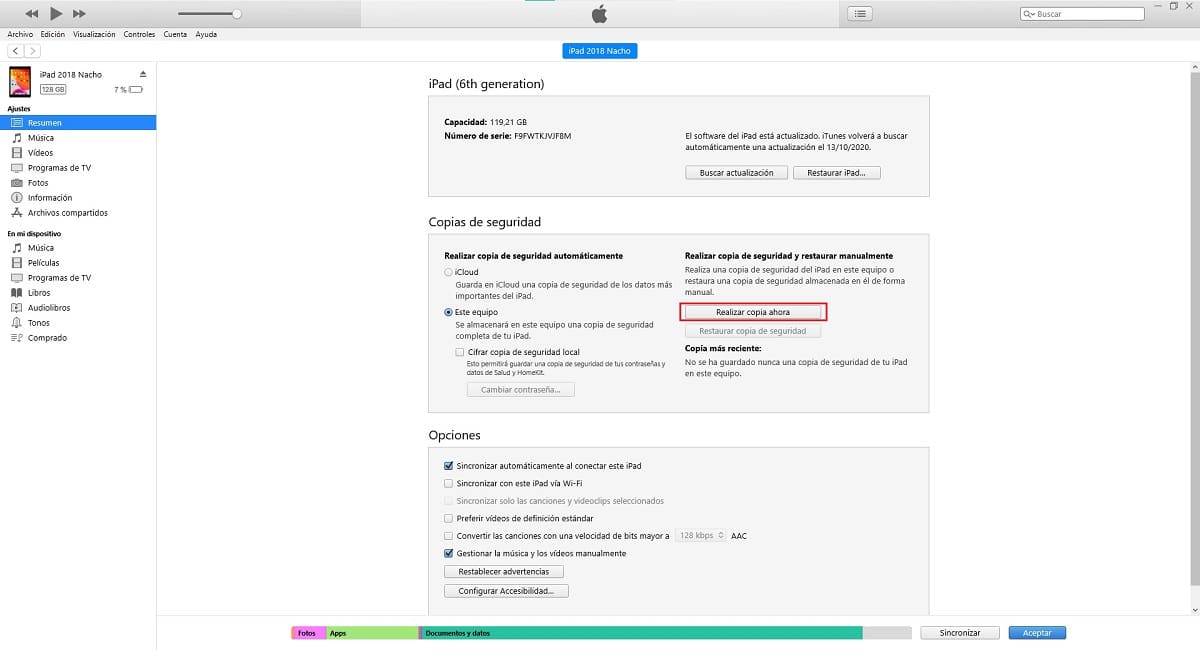
Viso „iPhone“, „iPad“ ar „iPod touch“ saugomo turinio atsarginės kopijos kūrimo procesas yra toks pats kaip „Mac“ su „MacOS 10.14 Mojave“ ar ankstesnėmis versijomis, nes tai atliekama tik per „iTunes“ atliekant šiuos veiksmus:
- Mes prijungiame savo įrenginį prie kompiuterio ir atidarome „iTunes“.
- Bus rodomas pranešimas Pasitikite šiuo kompiuteriu? įrenginyje, atsakydami Taip, abu įrenginiai gali bendrauti tarpusavyje.
- Tada spustelėkite prijungtą įrenginį ir Bendroji informacija, kad pasiektumėte išsamią informaciją apie įrenginį.
- Apatiniame dešiniajame kampe turime spustelėti Dabar sukurkite atsarginę kopiją. Procesas užtruks daugiau ar mažiau laiko, priklausomai nuo vietos, kurią naudojame įrenginyje.